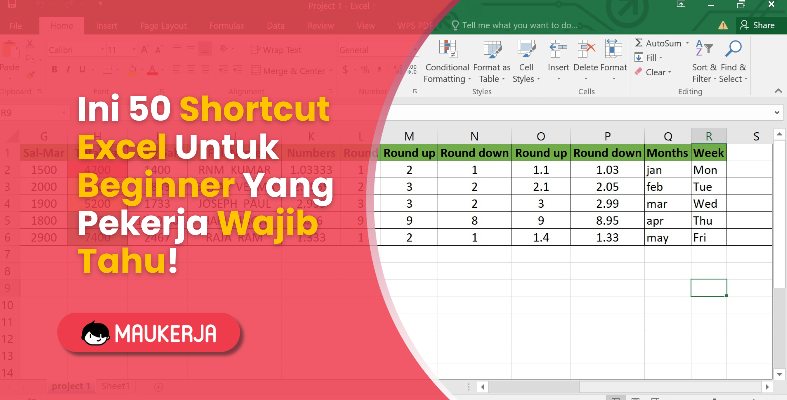
# Pengetahuan Pekerja 
50 Shortcut Excel Untuk Beginner!

by MJ
May 5, 2024
pada 5:29 PM
Microsoft Excel ni penting dalam dunia pekerjaan dan business. Berikut adalah senarai 50 shortcut Excel yang boleh bantu korang bekerja dengan lebih cepat dan efisien!

Mengendalikan Fail
- Ctrl + N: Membuka fail Excel baru.
- Ctrl + O: Membuka fail Excel yang sedia ada.
- Ctrl + S: Menyimpan fail Excel semasa.
- Ctrl + P: Mencetak fail Excel semasa.
- Ctrl + F2: Membuka tingkap Print Preview.
Navigasi
- Ctrl + ↑, ↓, ←, →: Menggerakkan kursor ke atas, bawah, kiri, atau kanan secara laju.
- Ctrl + Home: Menggerakkan kursor ke sel A1 dalam lembaran kerja semasa.
- Ctrl + End: Menggerakkan kursor ke sel terakhir dalam lembaran kerja semasa.
- Ctrl + Page Up / Page Down: Menukar antara lembaran kerja yang bersebelahan.
- Ctrl + G: Membuka kotak dialog Go To untuk navigasi cepat.
Pemilihan Data
- Shift + ↑, ↓, ←, →: Memilih rentetan sel dengan menggunakan kursor.
- Ctrl + A: Memilih seluruh kandungan dalam lembaran kerja semasa.
- Ctrl + Spacebar: Memilih seluruh baris yang sedang dipilih.
- Shift + Spacebar: Memilih seluruh lajur yang sedang dipilih.
- Ctrl + Shift + ↑, ↓: Memperluaskan pemilihan ke seluruh baris yang mengandungi data.
Baca Lebih: Deskripsi Tugas Analisis Data
Menaip
- F2: Masuk ke mod Penyunting untuk sel yang dipilih.
- Ctrl + Enter: Memasukkan nilai yang sama ke dalam setiap sel yang dipilih.
- Ctrl + D: Mengulangi nilai dari sel atas ke sel yang dipilih.
- Ctrl + R: Mengulangi nilai dari sel kiri ke sel yang dipilih.
- Ctrl + ' (single quote): Menyalin nilai daripada sel di atas sel yang sedang dipilih.
Pemformatan
- Ctrl + B, I, U: Menetapkan teks yang dipilih sebagai teks Bold, Italik, atau Underline.
- Ctrl + 1: Membuka kotak dialog Format Cells.
- Ctrl + Shift + $: Memformat sel sebagai mata wang.
- Ctrl + Shift + %: Memformat sel sebagai peratus.
- Ctrl + Shift + #: Memformat sel sebagai nombor.
Formula
- Alt + =: Memasukkan formula penjumlahan untuk rentetan sel yang bersebelahan.
- Ctrl + Shift + Enter: Menggunakan formula array untuk pengiraan kompleks.
- F9: Menyemak hasil sementara formula.
- Ctrl + Shift + L: Memaparkan senarai medan semasa dalam formula.
- Ctrl + `: Mengaktifkan atau menonaktifkan penunjuk formula.
Pengurusan Lembaran Kerja
- Ctrl + Shift + (+): Memasukkan baris baru di bawah baris yang sedang dipilih.
- Ctrl + -: Memadam baris atau lajur yang dipilih.
- Alt + H + O + I: Menyembunyikan baris atau lajur yang dipilih.
- Alt + H + O + U: Menyembunyikan pemilihan sembunyi.
- Ctrl + Shift + F: Membuka kotak dialog Cari dan Gantikan.
Pengeluaran Data
- Ctrl + C: Menyalin data yang dipilih.
- Ctrl + X: Memotong data yang dipilih.
- Ctrl + V: Menampal data yang disalin atau dipotong.
- Ctrl + Shift + V: Menampal nilai sahaja dari data yang disalin atau dipotong.
- Ctrl + Alt + V: Membuka kotak dialog Paste Special.
Pengaturcaraan
- Alt + F11: Membuka Editor Visual Basic.
- F5: Membuka kotak dialog Go To untuk rujukan sel dan nama.
- Ctrl + Shift + A: Memasukkan fungsi SUM ke dalam formula.
- Ctrl + ; (semicolon): Memasukkan tarikh semasa.
- Ctrl + Shift + : (colon): Memasukkan masa semasa.
Penyemakan dan Kesan
- Alt + E + S + V: Memaparkan kotak dialog Validasi Data.
- Alt + H + L: Memaparkan petunjuk yang berlaku untuk sel yang dipilih.
- Alt + A + T: Menandakan satu set data sebagai tabel.
- Alt + H + H: Menyalin format berwarna sel yang dipilih.
- Ctrl + [: Melompat ke sel yang mempunyai rujukan luaran dalam formula
Pekerjaan Terkenal:
Panduan Kerjaya:
Lokasi:
